一、cmd命令
1.远程目录下链接
ssh 你的账户名称@XXX.XXX.XXX.XXX
例如: ssh lambda@225.12.92.23

2.安装anaconda
- 下载anaconda包,参考博客:
wget https://repo.anaconda.com/archive/Anaconda3-5.3.0-Linux-x86_64.sh
- 看看anaconda是否下载成功:
ls

- 命令行安装anaconda包:
bash Anaconda3-5.3.0-Linux-x86_64.sh
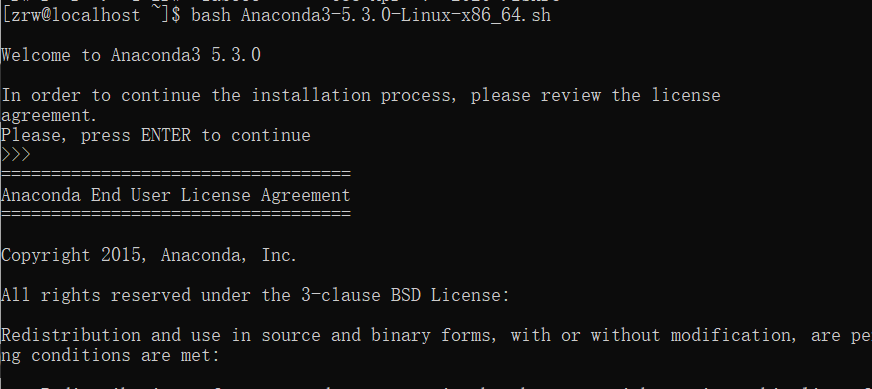
- 一直点
Enter,然后输入yes:
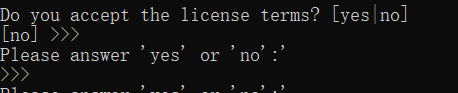
- 配置conda环境变量,参考博客:
vim ~/.bashrc
进入界面后,在最后一行加上
export PATH=$PATH:【你的安装目录】
例如:export PATH=$PATH:/home/zrw/anaconda3/bin
保存更改,运行
source ~/.bashrc

- 查看配置的conda环境变量:
conda env list 或者 conda info --envs

- 激活conda环境(Linux下):
source activate
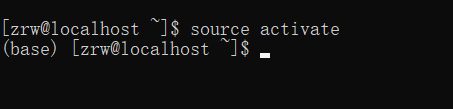
- 创建一个新的conda环境,python=3.7,名称取py37:
conda create -n py37 python=3.7
- 进入该环境:
source activate py37

二、VSCode配置
1.安装拓展
- Remote - SSH
- Python 拓展
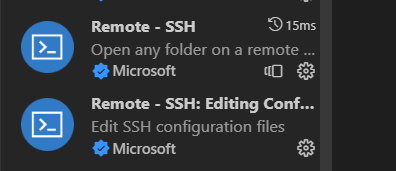
2.配置文件等
详情请点击:参考博客
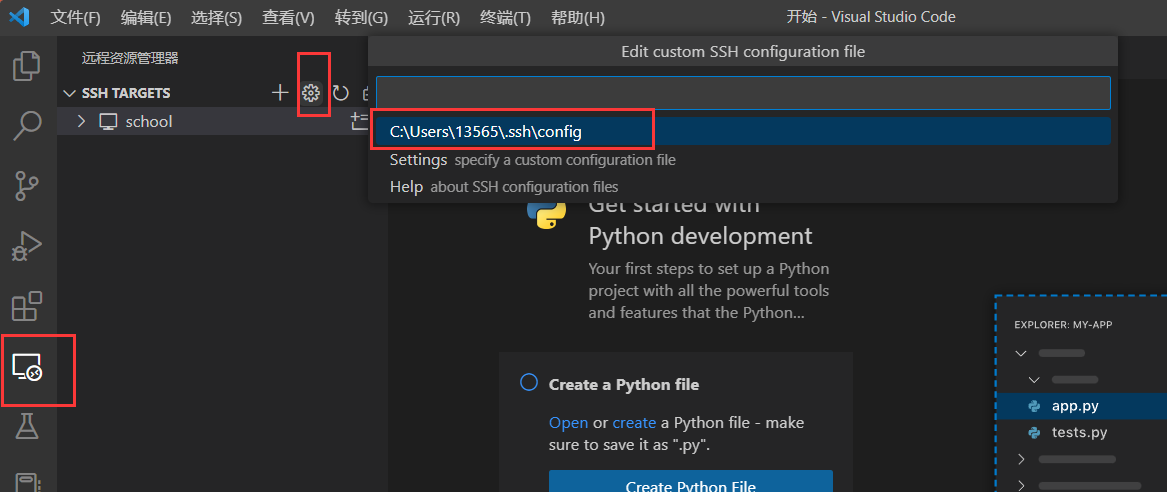

3.链接
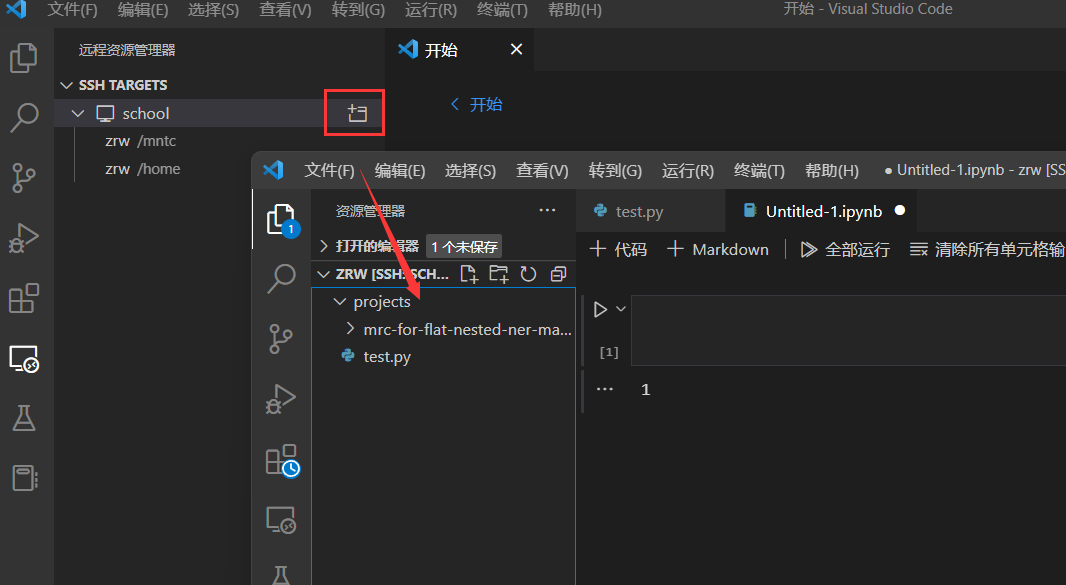
三、VSCode使用venv
- 查看虚拟环境的路径
conda env list

- 根据路径配置解释器
查看->命令面板->select Interpreter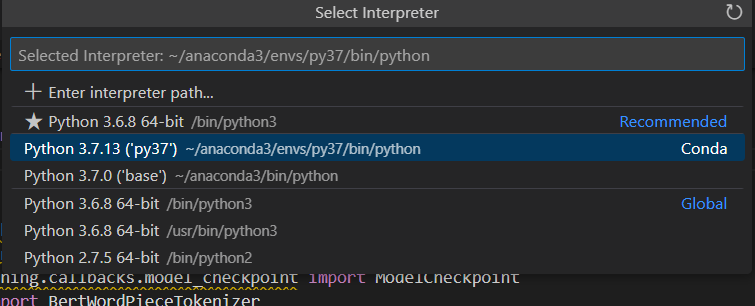
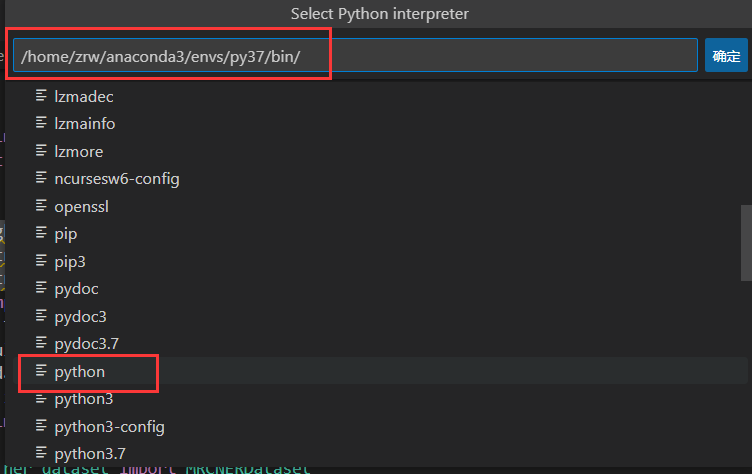
四、pytorch安装网站
选择对应的板块,直接复制下方命令并进行安装。
pytorch网址:https://pytorch.org/get-started/locally/#linux-pip
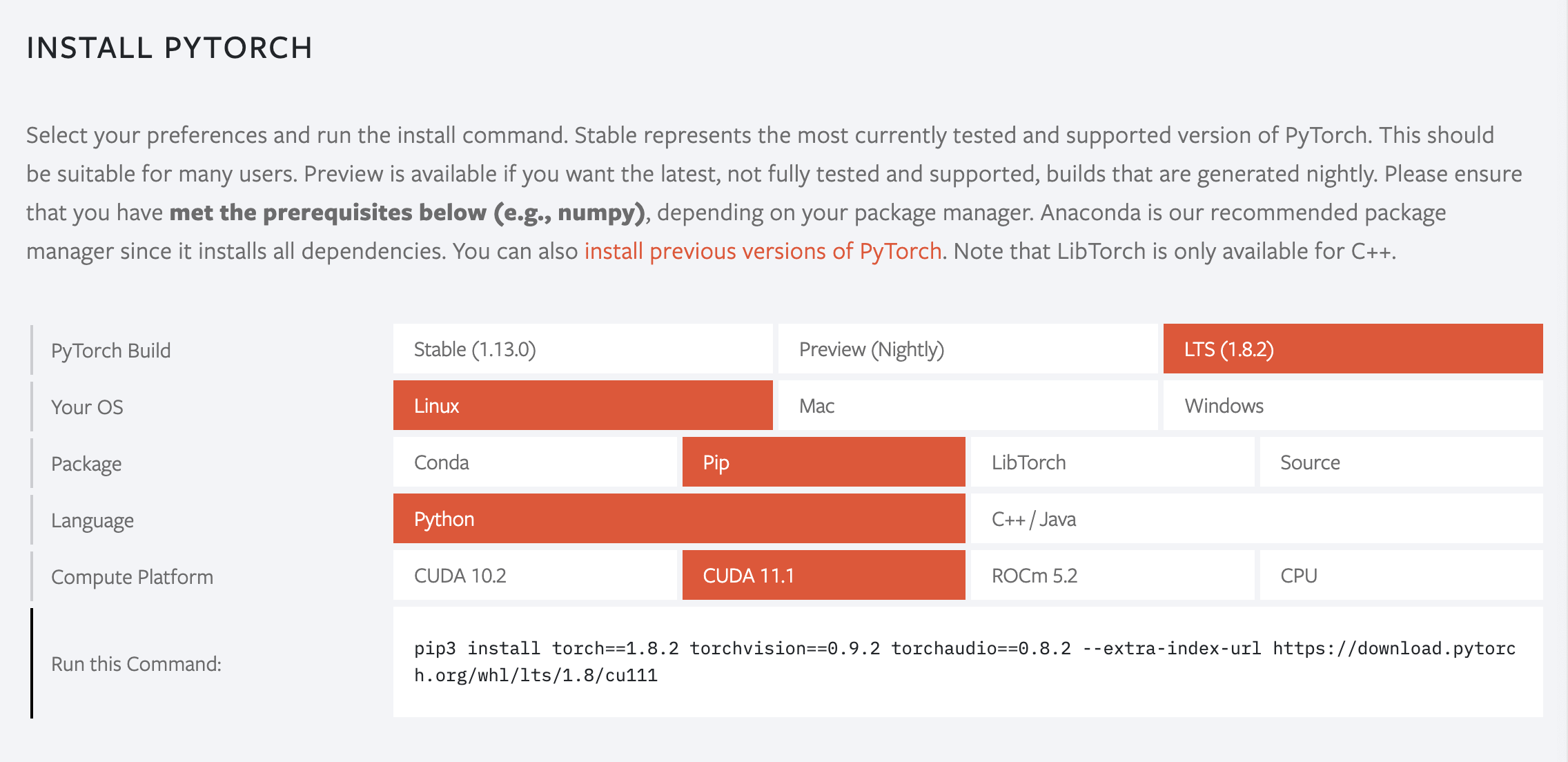
提示:在使用pip install -r requirements.txt文件安装深度学习的包时,经常会遇到一些报错。
目前有一种常见的错误就是,安装的时候安装是与别人服务器相同版本的包,而不是适合自己版本的包。因此,在使用安装命令后,记得检查一下哦。






















 4531
4531











 被折叠的 条评论
为什么被折叠?
被折叠的 条评论
为什么被折叠?










